Díky své mimořádné popularitě se spousta lidí pouští do hry Fortnite, aby zjistila, co je na ní tak lákavého. Založí si účet, zvolí si náhodné uživatelské jméno a začnou hrát, aniž by od hry příliš očekávali. Pokud je však hra chytne a chtějí pokračovat, často litují prvotního výběru jména. Jiní si prostě chtějí změnit své uživatelské jméno, které se jim už zdá nevýrazné.
V tomto článku si ukážeme, jak si změnit uživatelské jméno ve hře Fortnite na všech herních platformách.
Jak změnit uživatelské jméno ve hře Fortnite na zařízeních s Androidem
Používáte-li mobilní verzi hry Fortnite, je změna uživatelského jména snadný proces. Protože hra samotná nemá dedikovanou stránku pro nastavení a všechna nastavení se provádí přes webové stránky Epic Games, bude nutné změnu provést tam. Postupujte podle následujících pokynů:
- Spusťte webový prohlížeč na svém mobilním zařízení a přejděte na oficiální stránku Fortnite.
- Pokud nejste přihlášeni ke svému účtu, učiňte tak nyní. Pokud přihlášeni jste, pokračujte krokem 7. V opačném případě se můžete přihlásit klepnutím na ikonu tří vodorovných čar v pravém horním rohu obrazovky. Poté klepněte na možnost „Přihlásit se“.
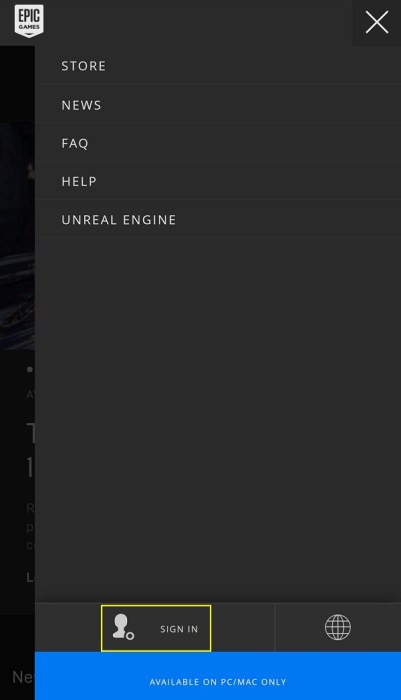
- Klepněte na ikonu preferovaného způsobu přihlášení.
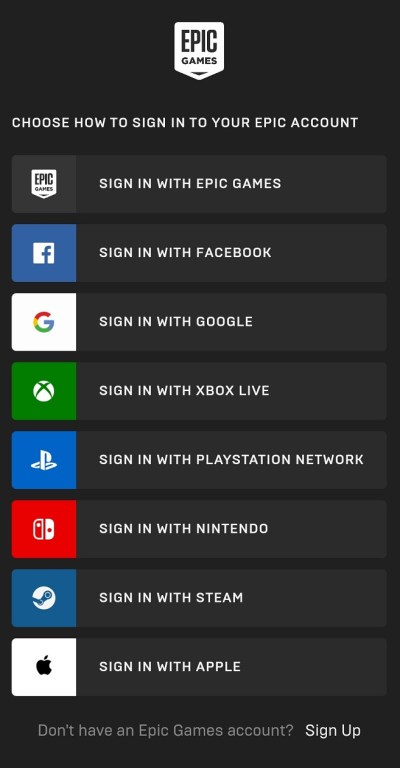
- Zadejte své uživatelské jméno a heslo a následně klepněte na „Přihlásit se“.
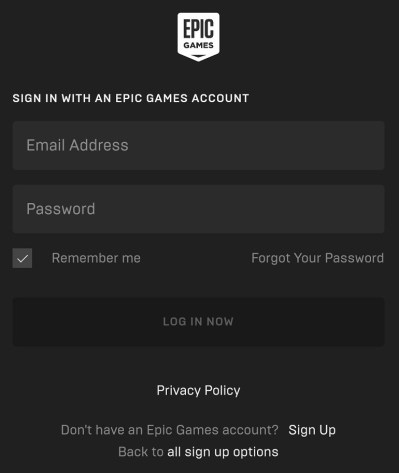
- Po úspěšném přihlášení se ocitnete zpět na domovské stránce. Znovu klepněte na ikonu tří vodorovných čar v pravém horním rohu obrazovky a poté klepněte na své uživatelské jméno.
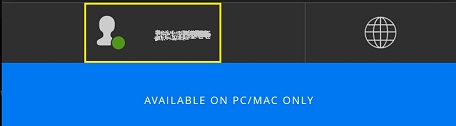
- V zobrazeném menu klepněte na „Účet“.
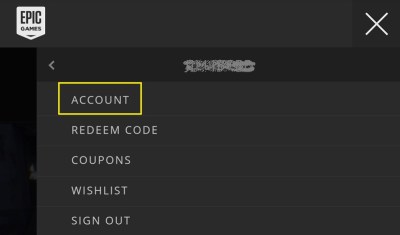
- Sjeďte dolů k sekci „Nastavení účtu“. Vaše stávající zobrazované jméno je zobrazeno šedou barvou. Klepněte na tlačítko „Upravit“ napravo od něj. Je to tlačítko s ikonou modré tužky.
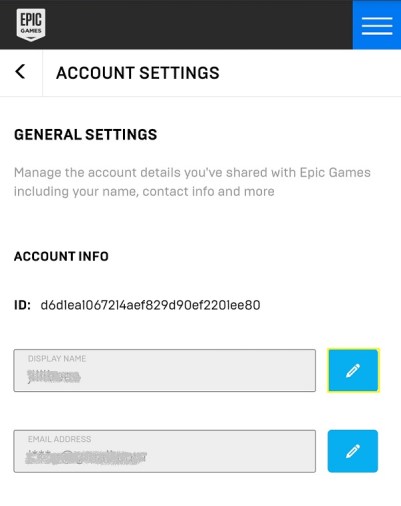
- Zadejte požadované uživatelské jméno, zadejte ho ještě jednou do potvrzovacího pole a nakonec klepněte na „Potvrdit“.
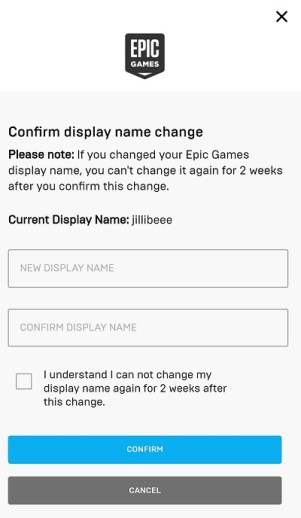
- Vaše zobrazované jméno by se mělo okamžitě změnit. Nyní můžete tuto stránku opustit a pokračovat ve hře.
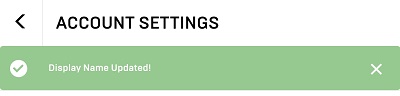
Jak změnit uživatelské jméno ve hře Fortnite na iPhonu
Změna uživatelského jména na mobilních zařízeních je nezávislá na platformě, protože se provádí na stránce účtu Epic Games, nikoli v samotné aplikaci. Pro změnu uživatelského jména na iPhonu postupujte podle výše uvedeného návodu. Postup je identický. Jediný rozdíl je v tom, že místo jiného webového prohlížeče použijete Safari.
Jak změnit uživatelské jméno ve hře Fortnite na Xbox One
Uživatelé konzolí nemají své zobrazované jméno spojené přímo s účtem Epic Games. Místo toho jsou vázáni na poskytovatele služeb konzole. V případě Xbox One je vaše zobrazované jméno ve Fortnite spojené s vaším Xbox Gamertagem. Je důležité si uvědomit, že změna vašeho Xbox Gamertagu se projeví ve všech hrách, nejen ve Fortnite. Postupujte následovně:
Na Xbox One:
- Pomocí ovladače stiskněte a podržte tlačítko Xbox.
- Přejděte do sekce „Profil a systém“ a následně vyberte svůj stávající Gamertag.
- Vyberte „Můj profil“.
- Vyberte „Přizpůsobit profil“.
- V záložce „Vybrat nový Gamertag“ zadejte nový Gamertag, který chcete použít. Případně si můžete vybrat jeden z nabízených Gamertagů. Pro zobrazení dalších návrhů můžete zvolit „Další návrhy“.
- Zvolte „Zkontrolovat dostupnost“, abyste zjistili, zda Gamertag již není používán. Pokud ano, zvolte jiné jméno nebo ho upravte tak, aby bylo jedinečné. Pokud ho nikdo jiný nepoužívá, potvrďte svůj výběr.
- Nyní můžete opustit systémovou obrazovku.
Změna Gamertagu pomocí webového prohlížeče:
- Ve svém webovém prohlížeči otevřete svůj účet Microsoft.
- Klikněte na své uživatelské jméno.
- Sjeďte dolů a klikněte na „Přejít na váš profil Xbox“.
- Klikněte na „Přizpůsobit profil“.
- Klikněte na ikonu „Změnit Gamertag“ napravo od vašeho Gamertagu.
- Alternativně se můžete dostat přímo na obrazovku změny Gamertagu kliknutím na tento odkaz.
- Zadejte svůj nový Gamertag a klikněte na „Zkontrolovat dostupnost“. Pokud je jméno již obsazené, upravujte ho, dokud nenajdete dostupné. Pokud je k dispozici, klikněte na „Změnit Gamertag“.
- Váš Gamertag by se měl okamžitě změnit.
Jak změnit uživatelské jméno ve hře Fortnite na PS4
Stejně jako Xbox, i PlayStation 4 používá jméno PSN jako uživatelské jméno ve hře. Pokud ho chcete změnit ve Fortnite, budete muset změnit své jméno PSN. Pamatujte, že se to projeví ve všech vašich hrách v síti PlayStation Network. Zde je návod, jak na to:
Na PS4:
- Na domovské obrazovce vašeho PS4 přejděte do „Nastavení“.
- Z nabídky vyberte „Správa účtu“.
- Vyberte „Informace o účtu“.
- Sjeďte dolů a vyberte „Profil“.
- Vyberte „Online ID“.
- V dialogovém okně, které se zobrazí, klikněte na ‚Souhlasím‘. Uvědomte si, že měníte jméno pro celý svůj účet PSN. U jakékoli jiné hry, která má postup svázaný s tímto ID, může dojít ke smazání uložených dat. Pokud jste s tímto srozuměni, klikněte na „Pokračovat“.
- Nyní budete moci zadat své nové Online ID. Můžete tak učinit ihned nebo si vybrat z návrhů vpravo. Pro zobrazení dalších návrhů klikněte na „Obnovit“.
- Po zadání nového Online ID klikněte na „Potvrdit“. Pokud není ID k dispozici, budete muset zadat nové, dokud nenajdete takové, které není obsazené.
- Opusťte tuto obrazovku. Vaše jméno by nyní mělo být změněno.
Změna online ID v prohlížeči:
- Otevřete svůj účet sítě PlayStation Network. Z nabídky vyberte „Profil PSN“.
- Klikněte na tlačítko „Upravit“ vedle vašeho Online ID.
- Zadejte požadované Online ID nebo si vyberte z nabízených návrhů.
- Postupujte podle zobrazených instrukcí. Jakmile změníte své Online ID, klikněte na potvrzení.
Jak změnit uživatelské jméno ve hře Fortnite na Windows nebo Mac
Změna zobrazovaného jména na PC nebo Mac je velmi podobná, protože se provádí prostřednictvím webu Epic Games.
- Přejděte na web Epic Games pomocí vámi preferovaného prohlížeče.

- Umístěte kurzor myši na své uživatelské jméno. Nachází se v pravém horním rohu webové stránky. V zobrazeném menu klikněte na „Účet“.
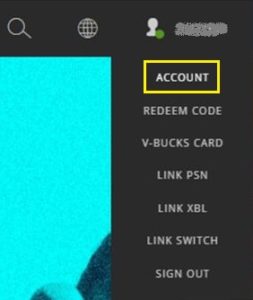
- V záložce „Obecné“ najdete své zobrazované jméno v části „Informace o účtu“. Klikněte na tlačítko „Upravit“ vedle něj.
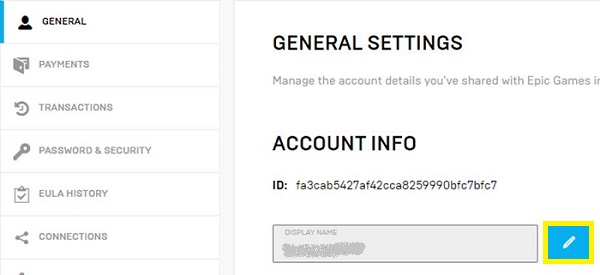
- V zobrazeném okně zadejte své nové zobrazované jméno a klikněte na „Potvrdit“.
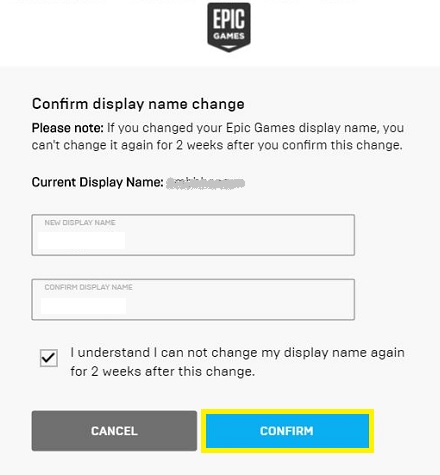
- Vaše zobrazované jméno by se mělo okamžitě změnit. Nyní můžete stránku zavřít.
Jak změnit uživatelské jméno ve hře Fortnite na Nintendo Switch
Fortnite na Nintendo Switch také používá zobrazovaná jména účtu Epic Games. Pro jeho změnu musíte navštívit web Epic Games. Můžete tak učinit z počítače, Macu nebo dokonce z mobilního zařízení. Po otevření webu postupujte podle výše uvedených kroků pro změnu uživatelských jmen prostřednictvím počítače.
Upgrade účtů konzole na plnohodnotný účet Epic Games
Pokud hrajete Fortnite na konzoli nebo na více platformách a nemáte registrován účet Epic Games, možná budete chtít upgradovat na plnohodnotný účet. To vám umožní přenášet postup hrou z jedné konzole na druhou. Vzhledem k tomu, že Fortnite nabízí funkci Crossplay, může to být užitečné. Postupujte takto:
- Ve webovém prohlížeči přejděte na web Epic Games.

- Ujistěte se, že jste odhlášeni ze svého účtu. Pokud ne, odhlaste se.
- V pravém horním rohu obrazovky klikněte na „Přihlásit se“.
- Vyberte ikonu platformy, na které máte účet, ať už Xbox nebo PSN. Pokud máte Nintendo Switch, můžete vybrat také.
- Budete přesměrováni na přihlašovací stránku vaší platformy. Zadejte své přihlašovací údaje. Po dokončení budete přesměrováni zpět na stránky Epic Games. Pokud se nevrátíte zpět na stránky Epic Games, znamená to, že tento účet nemá žádná data o postupu hrou. Zkontrolujte si, že jste se přihlásili ke správnému účtu.
- Zadejte požadované údaje a klikněte na „Vytvořit účet“.
Další časté dotazy
Zde je několik častých otázek týkajících se uživatelských jmen ve hře Fortnite:
1. Je změna uživatelského jména ve Fortnite zdarma?
Odpověď na tuto otázku závisí na platformě, kterou používáte. Pokud používáte mobilní verze, jako je Android nebo iOS, je změna jména zcela zdarma. To platí také pro verzi Nintendo Switch. PC verze také nabízí bezplatnou změnu jména. Protože úprava vašeho uživatelského jména je vázána na účet Epic Games, nebudete muset platit za žádné další změny zobrazovaného jména, které provedete.
Totéž neplatí, pokud používáte konzolové verze pro Xbox a PS4. Úprava názvu účtu je bezplatná pouze v případě, že název Gamertagu nebo PSN měníte poprvé. Jakékoli další změny jsou již zpoplatněny. Xbox i PlayStation účtují poplatek za další úpravy po první změně. Každá změna stojí aktuálně 10,00 USD na obou platformách.
2. Jak často si můžu měnit uživatelské jméno ve hře Fortnite?
Pokud si měníte uživatelské jméno prostřednictvím účtu Epic Games, můžete tak učinit jednou za dva týdny. To znamená, že pokud používáte Android, iOS, Nintendo Switch nebo PC, budete muset po každé změně počkat dva týdny.
Protože PlayStation a Xbox zpoplatňují uživatele za změnu jména účtu, mohou tak učinit tak často, jak chtějí.
Změna uživatelského jména ve hře Fortnite
Existuje několik důvodů, proč si hráči chtějí změnit své uživatelské jméno ve hře Fortnite. Někteří chtějí změnit jméno, které si vymysleli narychlo, jiní chtějí nové, protože se jim to staré už nelíbí. Pokud víte, jak na to, je to poměrně jednoduchý proces.
Narazili jste někdy na problémy se změnou uživatelského jména ve hře Fortnite? Použili jste metodu, která zde není uvedena? Podělte se o své zkušenosti v sekci komentářů níže.